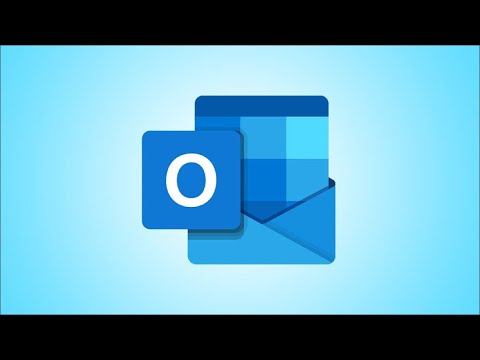Ky wikiHow ju mëson se si të çaktivizoni llogarinë tuaj GroupMe dhe të fshini të gjitha të dhënat e saj të bisedës, duke përdorur një iPhone ose iPad.
Hapa

Hapi 1. Hapni GroupMe në iPhone ose iPad tuaj
Ikona GroupMe duket si një flluskë fjalimi blu në një rreth të bardhë.

Hapi 2. Prekni ikonën e tre vijave horizontale
Ndodhet në këndin e sipërm të majtë të ekranit tuaj. Prekja do të hapë panelin tuaj të navigimit në anën e majtë.
Nëse GroupMe hapet për një bisedë, trokitni lehtë mbi butonin prapa për t'u kthyer në listën tuaj të bisedave

Hapi 3. Prekni foton e profilit tuaj në panelin e menysë
Kjo do të hapë detajet e profilit tuaj në një faqe të re.

Hapi 4. Shkoni poshtë dhe trokitni lehtë mbi Fshij llogarinë GroupMe
Ky është një buton blu në fund të faqes së detajeve të profilit tuaj.

Hapi 5. Prekni butonin blu Vazhdo
Nëse zotëroni ndonjë bisedë në grup, do t'ju kërkohet të transferoni pronësinë e grupeve tuaja para se të vazhdoni në hapin përfundimtar. Në këtë rast, trokitni lehtë mbi Transferimi pranë një grupi dhe zgjidhni një kontakt si pronar të ri.

Hapi 6. Futni fjalëkalimin e llogarisë tuaj në fushën Fjalëkalimi
Ai do të konfirmojë pronësinë tuaj mbi këtë llogari dhe do të konfirmojë vendimin tuaj.

Hapi 7. Prekni butonin Vazhdo
Kjo do të çaktivizojë llogarinë tuaj dhe do të fshijë të gjitha të dhënat e saj të bisedës. Do të ridrejtoheni në ekranin e mirëseardhjes së aplikacionit.